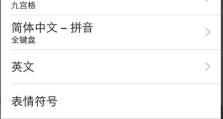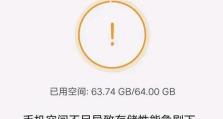电脑显示器太亮了怎么调,电脑显示器亮度调节指南
亲爱的电脑屏幕,你最近是不是又调皮了,把亮度调得那么高,让我眼睛都快要睁不开了!别担心,今天就来教你几招,轻松把电脑显示器调回舒适模式,让你的眼睛得到休息,工作学习更高效!
一、显示器亮度调节大法
1. 按键调节法:大多数显示器都配备了亮度调节按钮,通常在显示器侧面或底部。找到那个像太阳一样的图标,按下它,再用上下键调整亮度,直到你感觉舒适为止。
2. 快捷键调节法:如果你是笔记本电脑用户,恭喜你,调节亮度简直不要太简单!一般是在键盘的功能键区,比如F1、F2之类的,上面有个太阳的图标。按住Fn键,再按相应的功能键,就能快速调节亮度了。
3. 系统设置调节法:如果你觉得手动调节太麻烦,可以在电脑系统中设置自动调节亮度。Windows系统用户可以在“设置”中找到“系统”,然后选择“显示”,在这里你会看到一个亮度滑块,拖动它就能调整亮度。
二、电脑屏幕调色技巧
1. 颜色管理:在Windows系统中,你可以通过“颜色管理”来调整电脑屏幕的颜色。打开“控制面板”,找到“颜色管理”,然后点击“高级选项”,在这里你可以调整显示器颜色配置文件,让屏幕颜色更接近真实。
2. 校准显示器:如果你对显示器的颜色要求更高,可以使用校准工具进行校准。在“颜色管理”中点击“校准显示器”,按照向导进行操作,就能让显示器颜色更准确。
3. 调整RGB值:如果你觉得屏幕颜色不够鲜艳,可以在颜色管理中调整RGB值。将RGB值分别增加,就能让屏幕颜色更鲜艳。
三、电脑屏幕亮度与对比度搭配
1. 亮度与对比度:亮度与对比度是影响屏幕显示效果的重要因素。一般来说,亮度不宜过高,以免造成眼睛疲劳;对比度不宜过低,以免画面模糊不清。
2. 色温调整:色温也是影响屏幕显示效果的一个重要因素。一般来说,色温不宜过高,以免画面偏黄;色温不宜过低,以免画面偏蓝。
四、电脑屏幕护眼小贴士
1. 定时休息:长时间盯着电脑屏幕,容易造成眼睛疲劳。建议每隔一小时,让眼睛休息5-10分钟,看看窗外的风景,或者做做眼保健操。
2. 调整屏幕位置:将电脑屏幕放置在眼睛水平高度,距离眼睛50-70厘米,可以减少眼睛疲劳。
3. 使用护眼软件:市面上有很多护眼软件,可以帮助你调整屏幕亮度、对比度、色温等,让屏幕更舒适。
4. 保持室内光线适宜:室内光线不宜过强或过弱,以免对眼睛造成刺激。
亲爱的电脑屏幕,希望这些小技巧能帮助你恢复舒适模式,让你的眼睛得到休息,工作学习更高效!记得,爱护你的眼睛,就是爱护你的未来!